Das Blue Snowball iCE ist eines der am einfachsten zu verwendenden USB-Mikrofone für Streaming, Podcasting und Online-Anrufe. Es ist Plug-and-Play-fähig, sodass Sie einen klaren, klaren Ton erhalten, ohne zusätzliche Treiber installieren zu müssen. So richten Sie Ihr Snowball iCE unter Windows oder macOS ein und optimieren es für die beste Klangqualität.
1) Überprüfen Sie, was im Lieferumfang enthalten ist
Bevor Sie beginnen, stellen Sie sicher, dass Ihr Mikrofonpaket alles enthält, was Sie brauchen. Sie sollten das Blue Snowball iCE-Mikrofon, einen Stativständer und ein USB-Kabel finden. Wenn ein Teil fehlt, ersetzen Sie es vor dem Einrichten, um Instabilität oder Verbindungsprobleme zu vermeiden.
2) Montieren und positionieren Sie das Mikrofon
Befestigen Sie den Stativständer
Stellen Sie das Stativ auf eine ebene Fläche und schrauben Sie das Mikrofon hinein, bis es fest sitzt. Halten Sie das Mikrofon etwa 15–20 cm von Ihrem Mund entfernt, um einen natürlichen Ton beizubehalten und gleichzeitig Verzerrungen zu vermeiden.

Stellen Sie den Winkel optimal ein Tonabnehmer

Neigen Sie das Mikrofon leicht nach oben in Richtung Ihres Gesichts. Dies trägt dazu bei, ein klares Signal zu erfassen und Raumgeräusche zu minimieren. Denken Sie daran, dass die Vorderseite mit dem blauen Logo zu Ihnen zeigen sollte, um eine ordnungsgemäße Tonaufnahme zu gewährleisten.
3) Schließen Sie das Mikrofon an Ihren Computer an
Verwenden Sie das mitgelieferte USB-Kabel
Stecken Sie ein Ende des USB-Kabels in das Mikrofon und das andere in einen direkten USB-Anschluss Ihres Computers. Vermeiden Sie die Verwendung von USB-Hubs, da diese manchmal Probleme mit der Stromversorgung oder der Erkennung verursachen können.
Warten Sie auf die automatische Installation
Sowohl Windows 10/11 als auch macOS installieren automatisch die erforderlichen Treiber. Warten Sie ein paar Sekunden, bis Ihr System den Blue Snowball iCE erkennt und bestätigt, dass er einsatzbereit ist.
4) Legen Sie den Blue Snowball iCE als Ihr Eingabegerät fest
Unter Windows 10 oder 11
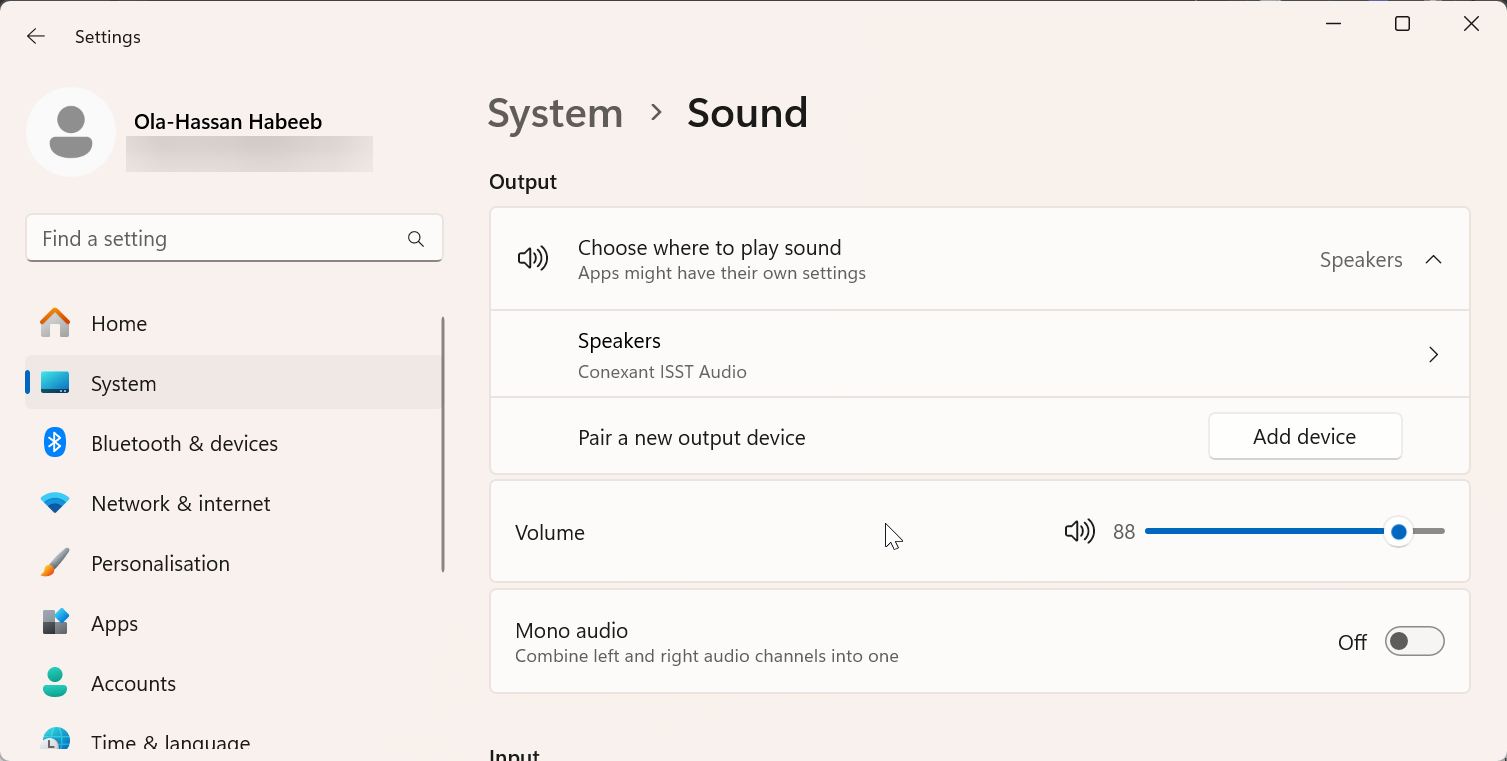
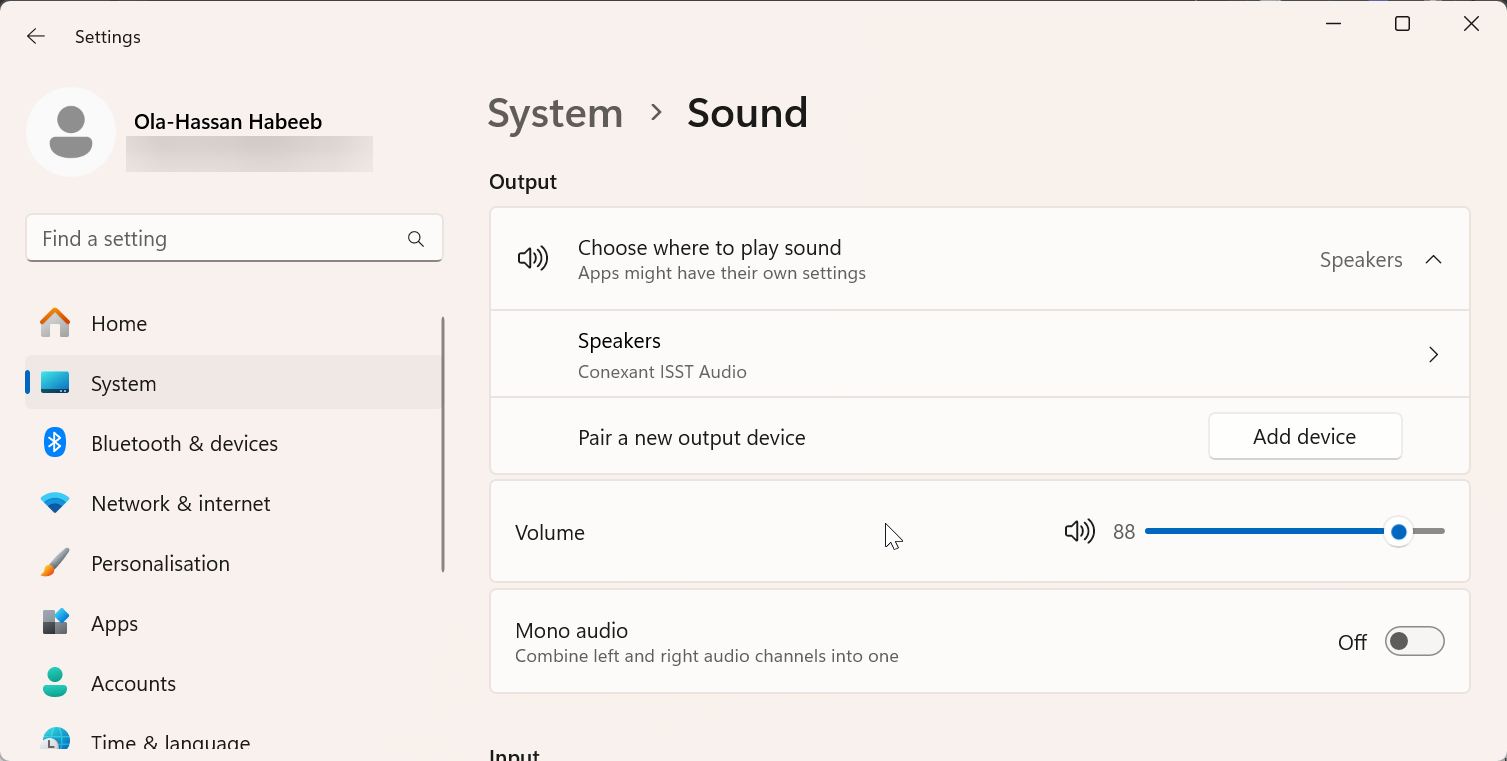
Öffnen Sie Einstellungen > System > Sound und suchen Sie nach dem Abschnitt „Eingabe“. Wählen Sie Blue Snowball iCE aus der Dropdown-Liste aus. Sprechen Sie in das Mikrofon, um Ihre Pegel zu testen – die Eingabeleiste sollte sich bewegen, wenn sie Ihre Stimme erkennt.
Unter macOS
Gehen Sie zu Systemeinstellungen > Ton > Eingang und wählen Sie Blue Snowball iCE als Eingangsquelle. Passen Sie den Schieberegler für die Eingangslautstärke an, damit Ihre Stimme klar bleibt, aber nicht im roten Bereich liegt.
5) Testen und passen Sie die Audiopegel an
Verwenden Sie Aufnahmesoftware
Öffnen Sie ein kostenloses Tool wie Audacity oder Ihre bevorzugte DAW. Sprechen Sie normal und überwachen Sie die Pegel. Achten Sie auf Spitzenwerte knapp unter dem maximalen Bereich, um Übersteuerungen zu vermeiden und gleichzeitig die Lautstärke hoch und konstant zu halten.
Hören Sie sich die Wiedergabe an
Spielen Sie Ihre Testaufnahme ab, um die Klangklarheit zu überprüfen. Wenn Ihre Stimme gedämpft oder distanziert klingt, bewegen Sie das Mikrofon näher heran oder passen Sie seinen Winkel an. Wenn es zu laut oder verzerrt ist, verringern Sie die Eingangsverstärkung leicht.
6) Für Streaming oder Anrufe optimieren
In Apps konfigurieren
Öffnen Sie Ihre Streaming-oder Anruf-App – wie OBS, Discord oder Zoom – und gehen Sie zu den Audioeinstellungen. Legen Sie Blue Snowball iCE als Standardeingabegerät fest. Aktivieren Sie alle in jeder App verfügbaren integrierten Rauschunterdrückungs-oder Echounterdrückungsoptionen.
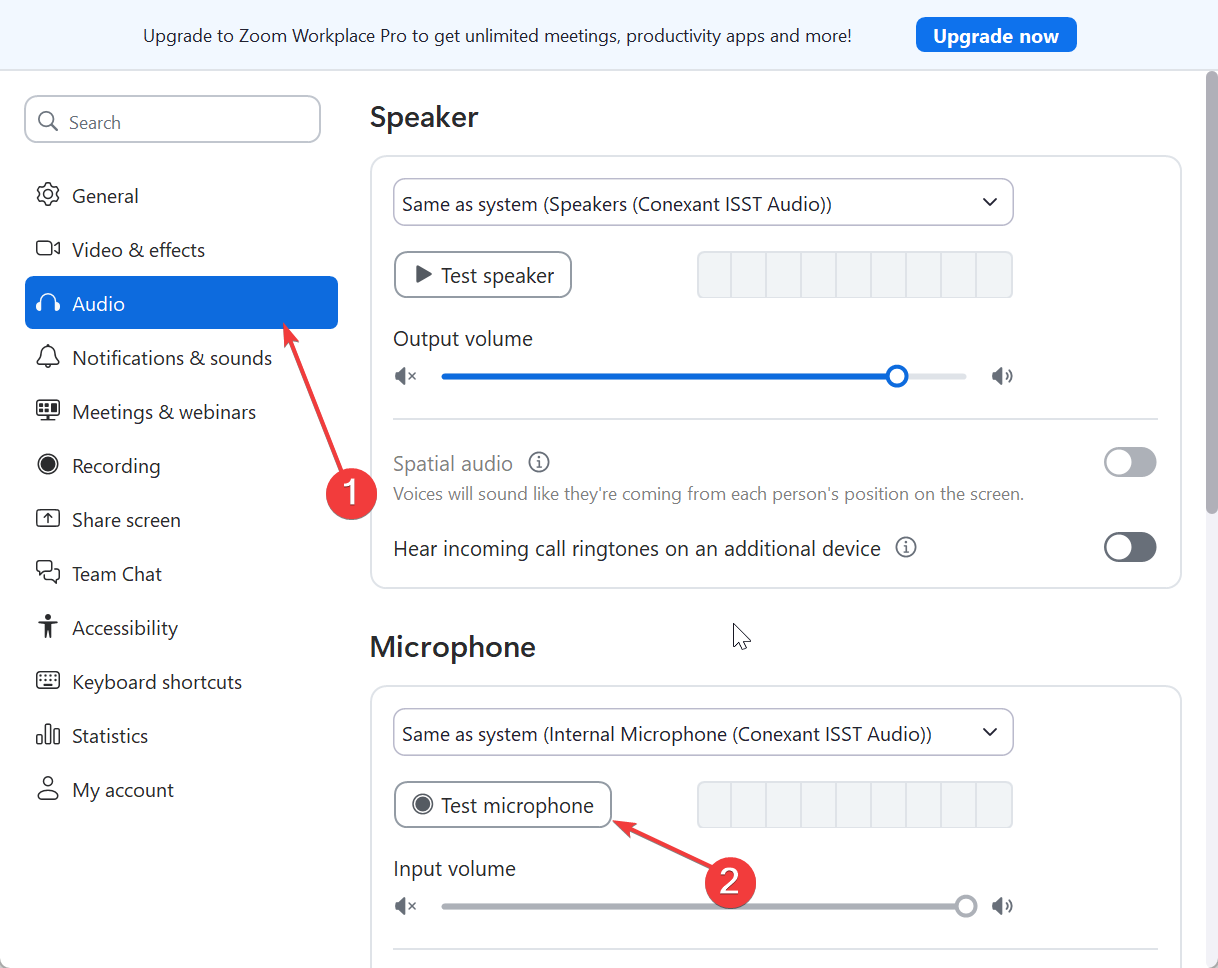
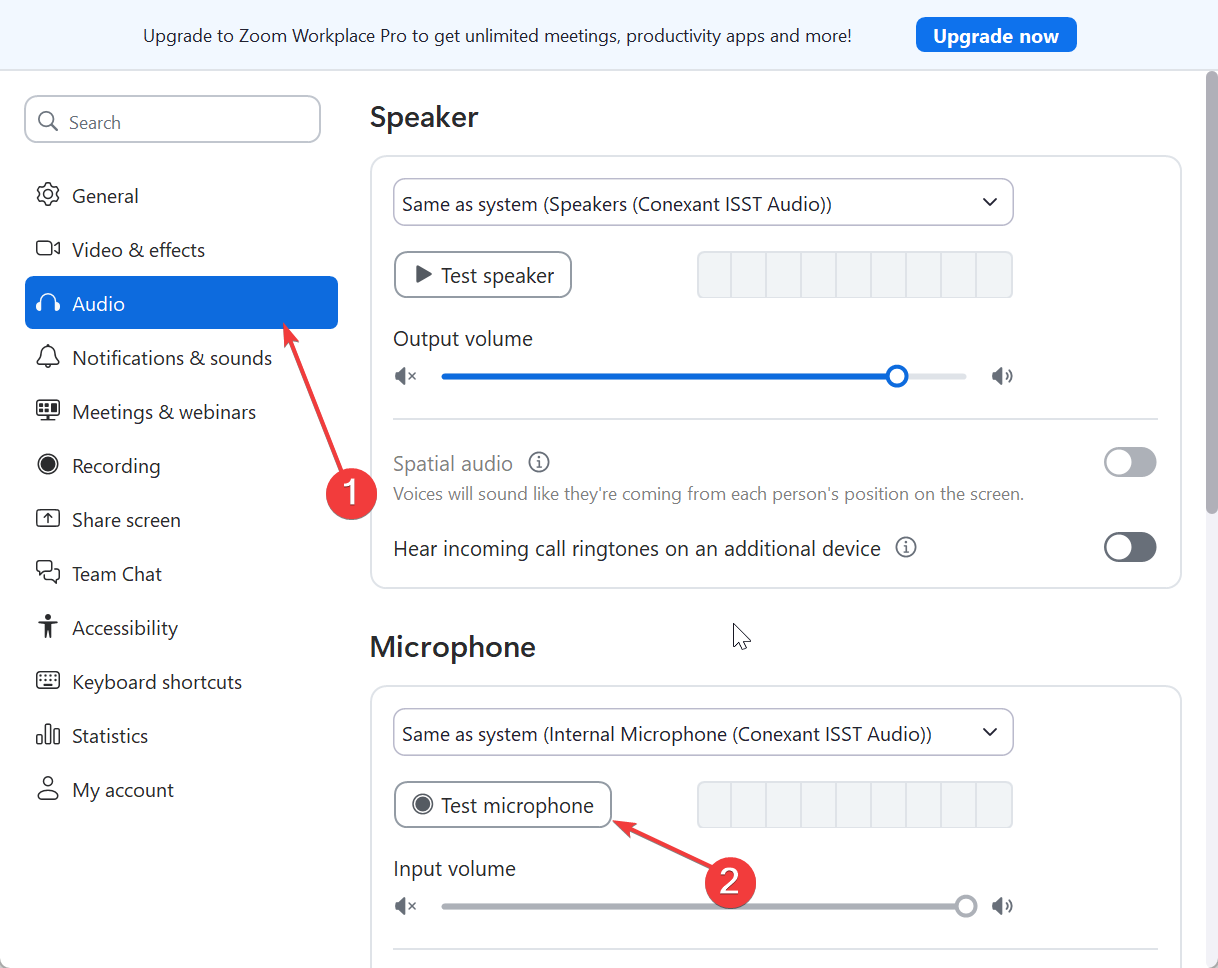
Verwenden Sie die richtige Mikrofontechnik
Sprechen Sie direkt in die Vorderseite des Mikrofons, nicht in die Ober-oder Rückseite. Halten Sie Ihre Stimme ruhig und vermeiden Sie es, das Mikrofon oder den Ständer während der Aufnahme zu berühren, um Vibrationen und Handhabungsgeräusche zu reduzieren.
7) Beheben Sie häufige Blue Snowball iCE-Probleme
Mikrofon nicht erkannt: Wenn das Mikrofon nicht erkannt wird, versuchen Sie es mit einem anderen USB-Anschluss oder Kabel. Gehen Sie unter Windows zu Datenschutz > Mikrofon und stellen Sie sicher, dass der App-Zugriff erlaubt ist. Starten Sie den PC neu, wenn das Problem weiterhin besteht. Ton zu leise oder verzerrt: Verringern Sie die Eingangslautstärke und halten Sie einen gleichmäßigen Abstand zum Mikrofon ein. Zu enges oder zu lautes Sprechen kann zu Verzerrungen führen. Stellen Sie sicher, dass Sie für die Aufnahme die Vorderseite verwenden. Echo oder Hintergrundgeräusche: Nehmen Sie an einem ruhigen Ort auf oder fügen Sie einen Pop-Filter und einen Schaumstoff-Windschutz hinzu. Schalten Sie Raumventilatoren oder Hintergrundgeräte aus, die Umgebungsgeräusche verursachen könnten.
Tipps für beste Audioqualität
Verwenden Sie einen Pop-Filter, um explosive Geräusche zu reduzieren. Nehmen Sie in einem kleineren Raum auf, um das Echo zu minimieren. Deaktivieren Sie die Systemtonverbesserungen für eine sauberere Aufnahme. Platzieren Sie das Mikrofon auf einer stoßfesten Halterung, wenn Sie Ihren Schreibtisch häufig bewegen.
Zusammenfassung der Schritte
Packen Sie Ihr Mikrofon aus und montieren Sie es auf dem Ständer. Schließen Sie das USB-Kabel an Ihren PC oder Mac an. Wählen Sie Blue Snowball iCE als Eingabegerät. Passen Sie die Verstärkung an und testen Sie Ihre Aufnahmepegel. Konfigurieren Sie das Mikrofon in Ihren Streaming-oder Anruf-Apps. Beheben Sie häufig auftretende Erkennungs-oder Qualitätsprobleme.
Fazit
Die Einrichtung Ihres Blue Snowball iCE dauert nur wenige Minuten. Sobald es richtig positioniert und kalibriert ist, liefert es klares Audio in Broadcast-Qualität für Anrufe, Aufzeichnungen oder Streams. Mit einfachen Anpassungen und einer guten Mikrofontechnik klingen Sie auf jeder Plattform professionell.